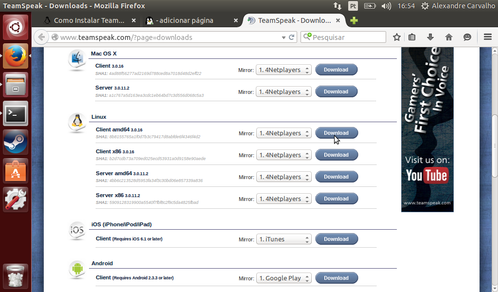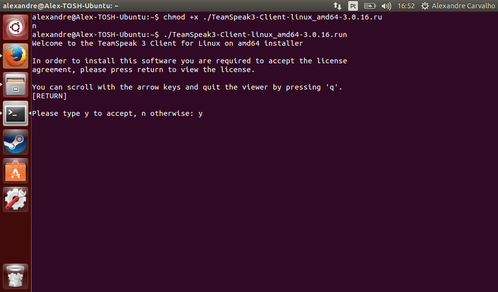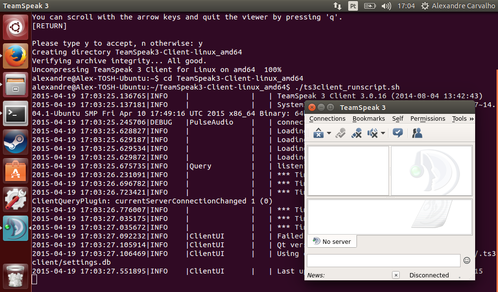Como instalar o TeamSpeak 3 no Ubuntu Linux
Publicado por Alexandre Carvalho em 23/04/2015
[ Hits: 48.748 ]
Blog: http://www.alexcarvalho.pt
Como instalar o TeamSpeak 3 no Ubuntu Linux
Eu estou a fazer este tutorial porque eu tive grande dificuldade a instalar o TeamSpeak 3 no Linux, perdi muito tempo em fóruns que, apesar da instalação estar concluída, não conseguia abrir, entre outros erros cometidos.
Lembro que a versão do Ubuntu que estou a utilizar é a 14.04 LTS.
O tutorial vai ser simples de compreender, mesmo para os mais inexperientes utilizadores.
Então agora pode passar para o próximo tópico para começar a ler o que precisa fazer.
Download e instalação
Então vamos começar:Primeiro vão à página de downloads do TeamSpeak:
De seguida fazer o download do ficheiro .run da vossa versão (32 bits ou 64 bits - no meu caso de 64 bits). Abrir o terminal e digitar (para dar permissão ao sistema para o executar):
chmod +x ./nome-do-arquivo.run
E de seguida (para o executar):
./nome-do-arquivo.run
E aceitar digitando: y
Abrir o TeamSpeak 3
Já instalamos o TeamSpeak 3 no nosso computador agora é só abrir.Abram um terminal e digitem:
cd TeamSpeak3-Client-linux_amd64
Este foi meu caso, para vocês vejam qual é o nome da vossa pasta onde foi instalado o TeamSpeak.
E de seguida digitem:
./ts3client_runscript.sh
E o TeamSpeak 3 abrirá! Espero que o tutorial tenha ajudado, alguma coisa e comentem aí!
P.S.: aconselho que vocês troquem o nome do ficheiro "ts3client_runscript.sh" por exemplo para "ts3.sh" para todas as vezes que forem abrir o TeamSpeak 3 não precisarem de escrever aquilo tudo.
Adeus!
Erro no Aireplay-ng : mon0 is on channel -1, but the AP uses channel X
Publicação em seu site ou blog através de mensagens SMS
Curso básico de Linux [vídeo-aulas]
Criando animações com Giftedmotion
serviu muito, não estava lembrando com que fazia para executar o mesmo!
Funcionou! top amigo!
perfeito.
0100000101101100011010010111001101101111011011100010000001001101011000010111001001101001011011100110100001101111
Ideas For Life.
Obrigado Alexandre Carvalho, Funcionou direitinho!
[3] Comentário enviado por rafaoliveira em 01/03/2016 - 21:11h
Obrigado Alexandre Carvalho, Funcionou direitinho!
Sem problema! Qualquer duvida, pergunta aí!
"P.S.: aconselho que vocês troquem o nome do ficheiro "ts3client_runscript.sh" por exemplo para "ts3.sh" para todas as vezes que forem abrir o TeamSpeak 3 não precisarem de escrever aquilo tudo. "
como faço essa troca? desculpa, sou leigo ainda em linux kkkkkkk
[5] Comentário enviado por RamonP em 14/11/2016 - 17:31h
"P.S.: aconselho que vocês troquem o nome do ficheiro "ts3client_runscript.sh" por exemplo para "ts3.sh" para todas as vezes que forem abrir o TeamSpeak 3 não precisarem de escrever aquilo tudo. "
como faço essa troca? desculpa, sou leigo ainda em linux kkkkkkk
É bastante simples :D
Basta digitar o comando dentro da pasta do TeamSpeak Client:
mv ts3client_runscript.sh ts3.sh
Qualquer duvida basta perguntar!
Abraço
---
Servidores de Qualidade:
http://rhoster.pt
Patrocínio
Destaques
Artigos
LazyDocker – Interface de Usuário em Tempo Real para o Docker
Instalando COSMIC no Linux Mint
Turbinando o Linux Mint: o poder das Nemo Actions
Inteligência Artificial no desenvolvimento de software: quando começar a usar?
Dicas
[Resolvido] Algo deu errado ao abrir seu perfil
Usando o VNSTAT para medir o seu consumo de internet
Habilitando clipboard manager no ambiente COSMIC
Tópicos
Não estou conseguindo fazer funcionar meu Postfix na versão 2.4 no Deb... (2)
Quando vocês pararam de testar distros? (10)
Top 10 do mês
-

Xerxes
1° lugar - 112.386 pts -

Fábio Berbert de Paula
2° lugar - 57.955 pts -

Buckminster
3° lugar - 27.336 pts -

Alberto Federman Neto.
4° lugar - 19.264 pts -

Mauricio Ferrari
5° lugar - 17.885 pts -

Alessandro de Oliveira Faria (A.K.A. CABELO)
6° lugar - 17.488 pts -

edps
7° lugar - 16.762 pts -

Diego Mendes Rodrigues
8° lugar - 16.271 pts -

Daniel Lara Souza
9° lugar - 15.764 pts -

Andre (pinduvoz)
10° lugar - 15.323 pts